苹果电脑平时怎么维护?方法大总结!
家人们!当你喜提苹果电脑,是不是感觉自己“战斗力”直线上升?但别光顾着享受丝滑的操作体验,日常维护要是落下了,这“高端伙伴”也会闹脾气,卡顿、死机、空间不足全找上门!今天咱就来好好唠唠苹果电脑平时怎么维护,这些方法既简单又实用,赶紧码住!

一、日常“表面清洁”:让电脑颜值在线
颜值也是战斗力,苹果电脑平时怎么维护,“表面清洁”工作也不可少!
(一)屏幕清洁:擦亮“心灵的窗户”
苹果电脑的屏幕,那可是“颜值担当”,但日常使用难免沾上指纹、灰尘。千万别随手拿纸巾一擦了事,这就好比用砂纸擦镜子,容易划伤屏幕!正确姿势是准备一块专用的微纤维清洁布,轻轻擦拭。要是污渍比较顽固,可以在布上喷少量清水,但千万注意!别直接往屏幕上喷水,防止液体流进电脑内部“搞破坏”。擦完之后,你的屏幕立马“容光焕发”,看视频、做设计都更得劲儿!
(二)机身清洁:告别“灰尘黏人精”
电脑机身和键盘缝隙里,最容易藏污纳垢。可以用小刷子轻轻扫去键盘缝隙里的灰尘,就像给键盘来了次“深度洗牙”。对于机身外壳,用微纤维布蘸取少量温和的清洁剂擦拭,瞬间让电脑告别“油腻腻”,重新变回那个清爽的“颜值标兵”!
二、系统“内部调理”:保持运行丝滑
“表面清洁”固然重要,内在的调理更是重中之重!
(一)及时更新系统:给电脑“打补丁”
苹果系统更新可不是随便推送的“骚扰消息”,每次更新都像是给电脑“升级装备”。它能修复安全漏洞、优化性能,还会带来新功能。就像给电脑“打疫苗”,防止各种“病毒小怪兽”入侵。所以看到系统更新提示,只要不是在处理紧急工作,别犹豫,赶紧更新!更新的时候记得连接电源,别让电脑“中途罢工”哦!
(二)定期清理磁盘空间:给电脑“断舍离”
用久了的电脑,磁盘空间就像塞满杂物的房间,运行起来自然“施展不开”。点击屏幕左上角的苹果图标,选择“关于本机”,进入“储存空间”,在这里能看到各类文件的占用情况。把不常用的大型文件,比如几年前的旧视频、玩腻了的大型游戏,果断删除,来一波“断舍离”。
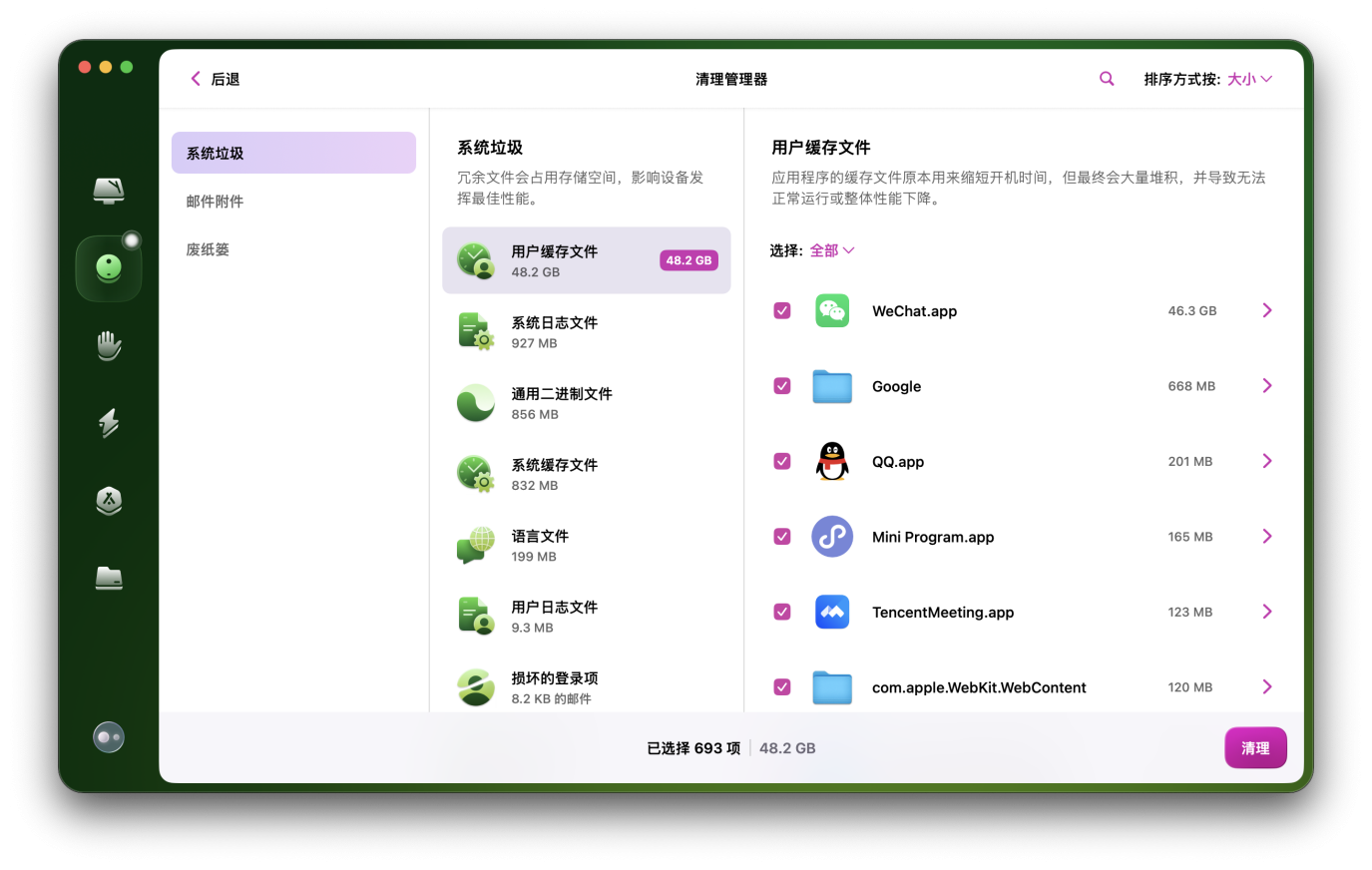
要是觉得手动清理太麻烦,CleanMyMac必须安排上!它就像一位专业的 “空间管理大师”,能快速扫描出系统里的缓存文件、日志文件、卸载残留等 “垃圾”,一键清理,瞬间释放大量空间,让电脑运行重回 “赛道”,速度起飞! 现在CleanMyMac有免费体验7天的福利,创建账号 > 下载安装 > 体验CleanMyMac的高效清理。试用期内退订,支付金额会原路返回,不花钱体验一下总不吃亏,万一发现宝藏了呢!
三、文件管理:告别“混乱战场”
(一)分类整理文件:打造“有序小窝”
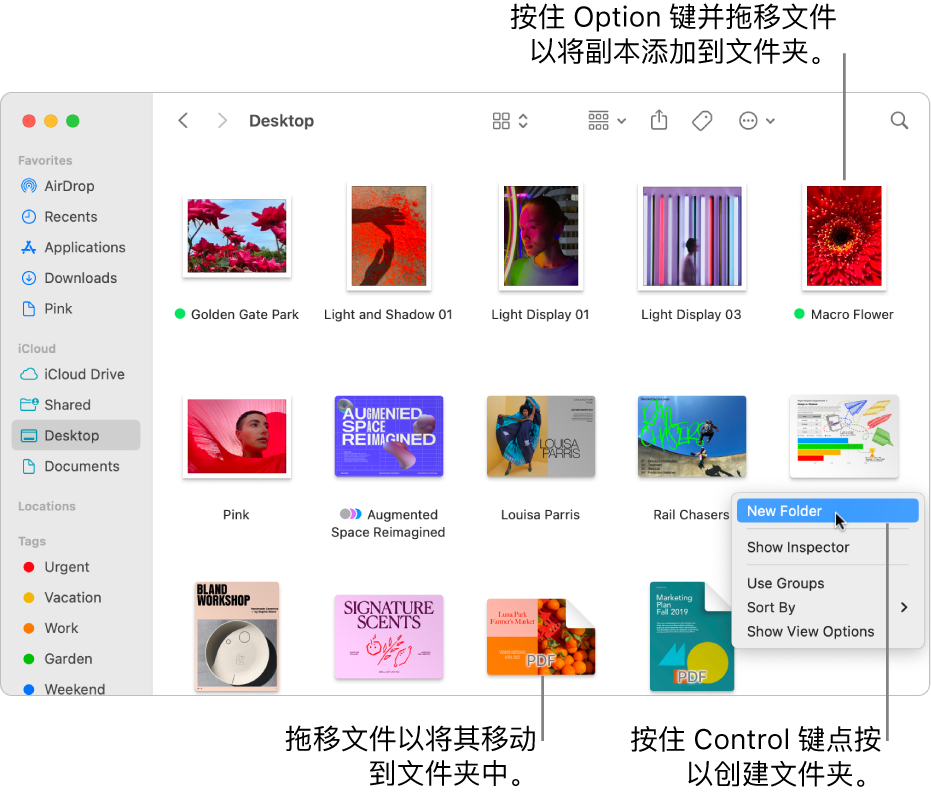
很多人习惯把文件随手扔在桌面上,时间一长,桌面就像“灾难现场”,找个文件比大海捞针还难。咱们可以在硬盘里建立不同的文件夹,按照工作、学习、娱乐等类别分类存放文件。比如“工作”文件夹里再细分项目文档、会议记录;“学习”文件夹里区分课程资料、读书笔记。这样不仅找文件方便,还能让电脑运行更流畅,毕竟系统不用在一堆杂乱文件里“翻跟头”找东西啦!
(二)备份重要文件:给数据“上保险”
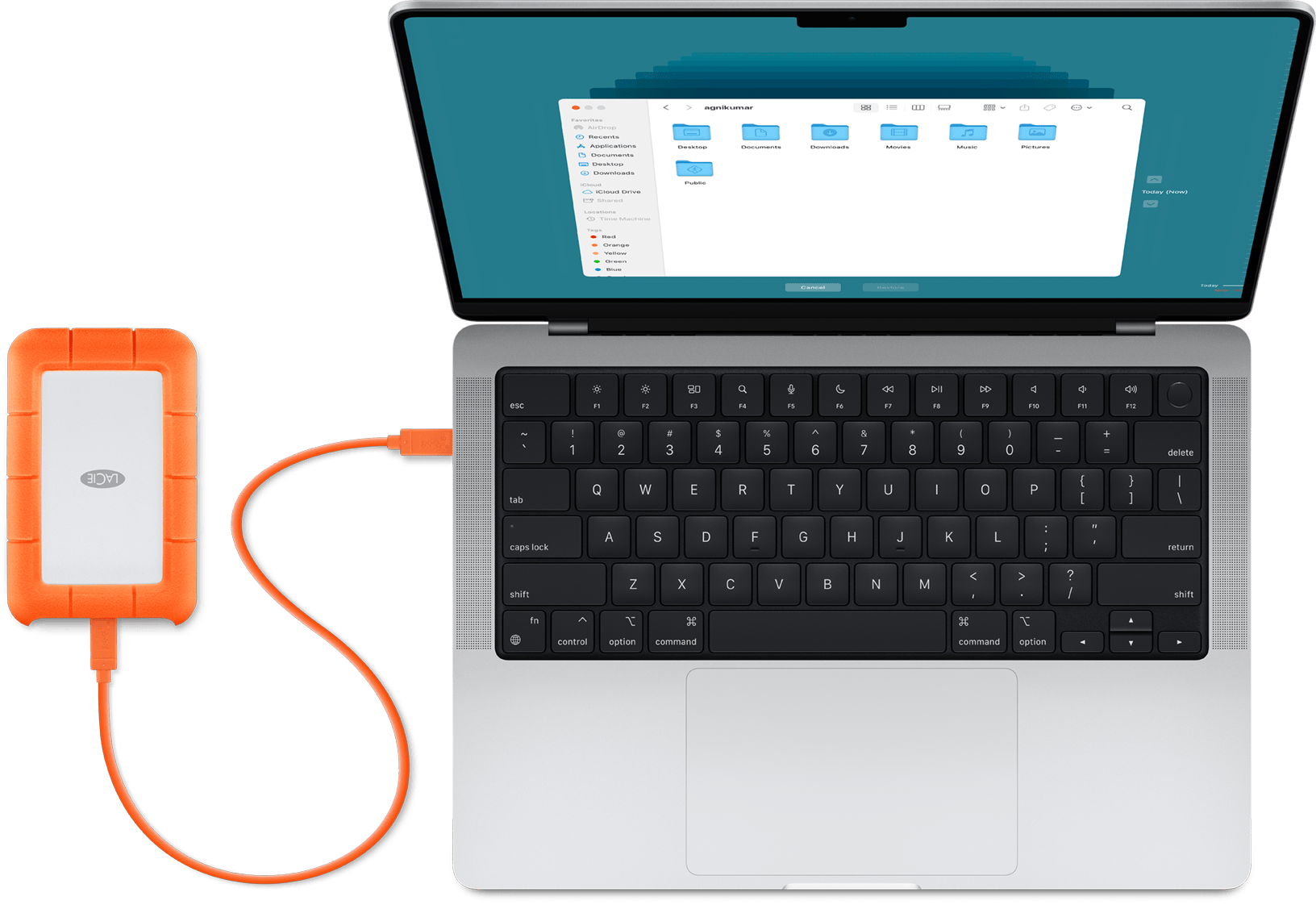
谁也不知道意外和明天哪个先来,电脑突然死机、硬盘损坏,要是重要文件没备份,哭都没地方哭!可以利用iCloud自动备份,把文件同步到云端,就像给数据找了个“安全屋”。也可以准备个移动硬盘,定期手动备份,双重保障,再也不用担心数据丢失!
四、电池保养:延长“续航寿命”

苹果电脑平时怎么维护,设备的动力来源也要引起重视。苹果电脑的电池,就像一位“傲娇的小伙伴”,需要细心呵护。尽量避免电池过度充电或过度放电,别等电量红到报警才充电,也别充满电后还一直插着电源。平时充电保持在20%-80%这个区间最佳,就像给电池“七分饱”,这样能大大延长电池使用寿命,让你的电脑续航更持久!
以上就是苹果电脑平时怎么维护的超全攻略啦!从表面清洁到系统维护,从文件管理到电池保养,每个细节都照顾到。只要坚持做好这些,你的苹果电脑就能一直“战斗力满满”,陪你征战各种“职场、学习战场”!要是还有其他维护小妙招,欢迎在评论区分享,咱们一起把电脑养得“白白胖胖、健健康康”!






